使用InDesign数据合并功能批量排版
来源:网络收集 点击: 时间:2024-08-30在Excel中准备数据,首行输入标题,如果是图片的话,前面加@(如果不成功,在字段前加@),下面各行输入内容,图片输入完整路径,最好是psd格式。
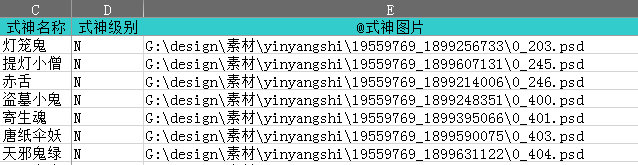 2/9
2/9另存为csv(逗号分隔)文件,并用记事本另存为Unicode编码。
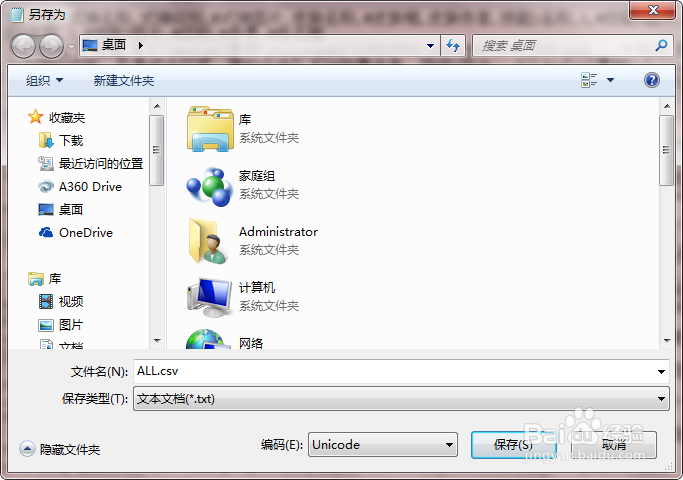 3/9
3/9打开InDesign,新建一个文件,选择菜单栏中窗口--实用程序--数据合并。
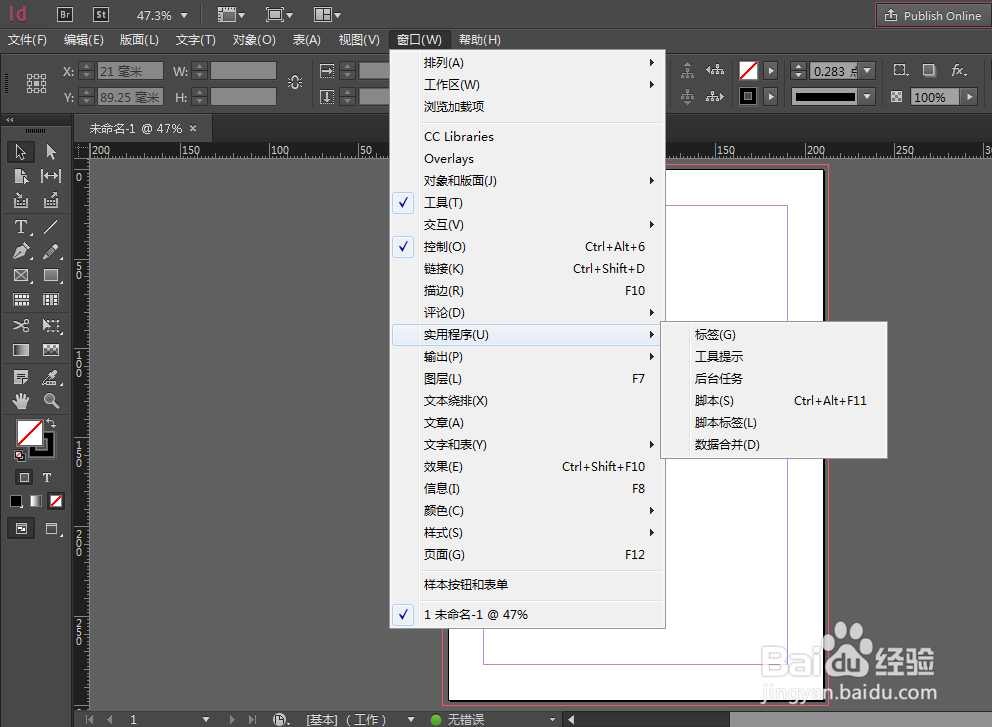 4/9
4/9点击数据合并菜单--选择数据源,选择之前保存的csv文件
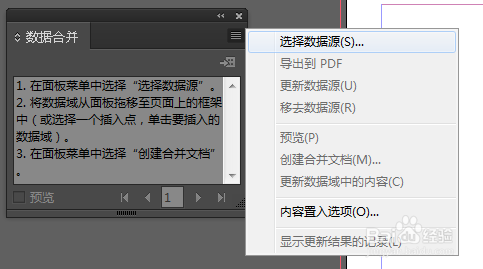 5/9
5/9使用右侧快速工具栏中矩形框架工具新建矩形框架,将数据合并中项目拖至矩形框架中。可在数据合并菜单中勾选预览查看显示效果。
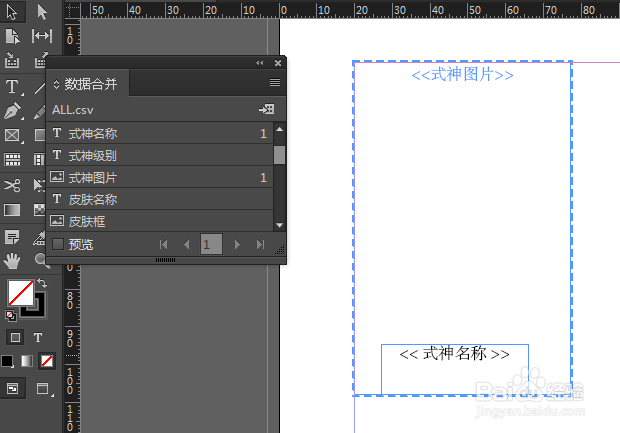 6/9
6/9点击数据合并菜单--创建合并文档。这里我们使用每页“多个记录”,即在每页上按要求尽可能排布多个刚才构建的矩形框架(即“记录”)。完成后的效果如图。
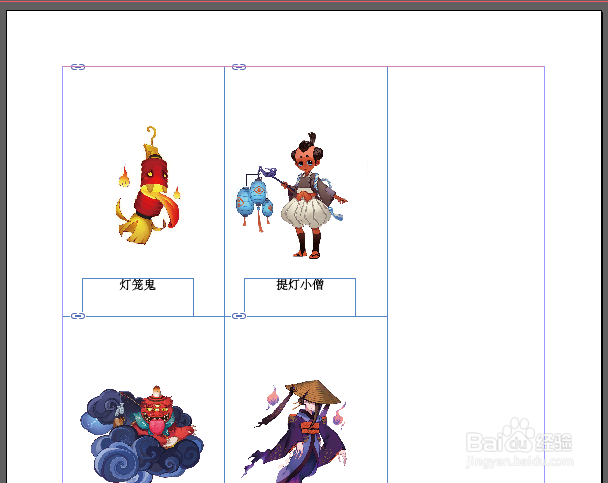 7/9
7/9之后我们可以按自己的需要保存为pdf或图片格式,进行打印和裁切了。
8/9内容置入选项各自的意思
按比例适合图像:保持图像的长宽比不变,调整图像的大小使之适合框架(默认)。
使图像适合框架:调整图像的大小使之长宽比与框架的长宽比完全一样。
使框架适合图像:图像的大小不变,调整框架的大小使之适合图像。
保留框架和图像的大小:图像对齐框架的左上角并以原有大小置入框架中。将裁掉超出框架的图像部分。
按比例填充框架:图像按长宽比例填满框架,超出的图像部分将被裁掉。
框架内居中:图像的中心与框架的中心重合。
链接图像:创建指向原始图像文件的链接或文件路径。如果未选择此选项,则所有图像数据都将嵌入 InDesign 文档。
移去空白栏的空行:移去空域中插入的段落回车符。这在包含可选地址域的邮件中尤为有用。此选项将忽略软回车。如果该行上存在任何字符(包括空格),则不删除该行。
每个文档的记录限制:指定每个合并文档的最大记录数目。在到达阈值时,将创建新文档。该文档包含保存合并的其余记录所需的页数(不超过每个记录的限制)。仅当选择了“单个记录”时此选项才可用。
每个文档的页数限制:指定每个合并文档的最多页数。达到该临界值时,将创建一个新文档,新文档的页数由剩余的合并记录决定(最多为每个文档的页数限制)。只有在合并时从“每个文档页的记录”菜单中选择了“多个记录”,此选项才可用。
9/9高级操作--插入QR码
可以在合并的文档中加入 QR 码。
要生成 QR 码,作为数据源的 .txt 或 .csv 文件中的数据条目应采用以下格式:
纯文本:在“QR 码”列中,原样输入文本。
Web 超链接:URL:url(例如,“URL:http://www.google.com”)
正文消息:SMSTO:Phone number:Message(例如“SMSTO:9818143551:Hi”)
电子邮件:MATMSG:\nTo:email address(例如,“MATMSG:\nTO:johndoe@adobe.com\nSUB:Hi;\nBODY:;;”)
名片:BEGIN:VCARD\nVERSION:2.1\nN:Smith;John\nFN:John Smith\nORG:Adobe Systems\nTITLE:Engineer\nTEL;CELL:+919876543210\nTEL;WORK;VOICE:123456789\nADR;WORK:;;Street ABC;Seattle;Washington;98101;US\nEMAIL;WORK;INTERNET:abc@adobe.com\nURL:www.adobe.com\nEND:VCARD
数据条目可以是电子邮件、sms、超链接或纯文本类型的混合内容。按照上面提到的格式在 .csv 和 txt 字段中输入内容,并且列名称中包含 # 符号。
注意事项可以使用其他软件制作csv文件,但必须保证是Unicode编码,如果文字涉及换行,请提前将回车替换为其他字符,合并数据后在替换回来。
数据源可以是逗号分隔 (.csv) 或制表符分隔 (.txt) 文本文件
版权声明:
1、本文系转载,版权归原作者所有,旨在传递信息,不代表看本站的观点和立场。
2、本站仅提供信息发布平台,不承担相关法律责任。
3、若侵犯您的版权或隐私,请联系本站管理员删除。
4、文章链接:http://www.1haoku.cn/art_1171621.html
 订阅
订阅